
Microsoft publie la mise à jour Windows 11 2023 avec de nombreuses fonctionnalités centrées sur l'IA. Vous pouvez télécharger et installer la mise à jour Windows 11 2023 sur le canal Stable dès maintenant sans attendre le déploiement complet. La nouvelle mise à jour apporte Copilot natif alimenté par l’IA et bien plus encore. Cependant, il n'est pas activé par défaut. Par conséquent, vous devez ajuster certaines valeurs du système pour accéder au nouveau Copilot unifié sur un PC Windows 11. Continuez à suivre notre tutoriel pour activer Copilot sur Windows 11 maintenant.
1. Procédez au téléchargement de ViveTool à partir du lien ici .
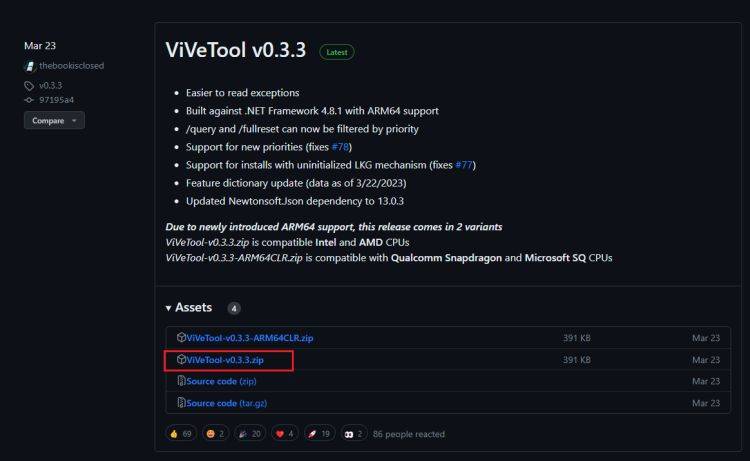
2. Ensuite, décompressez le fichier ZIP dans un dossier.
3. Faites un clic droit sur le dossier extrait et sélectionnez "Copier comme chemin" dans le menu contextuel.
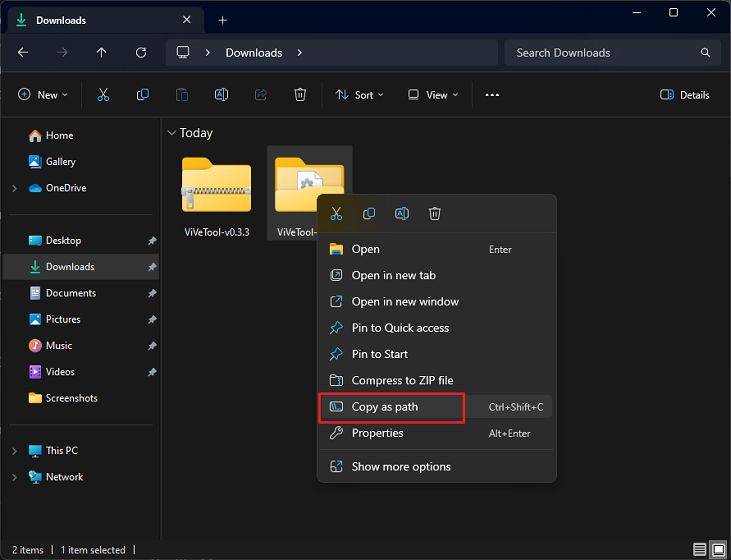
4. Après cela, appuyez sur la touche Fenêtre et recherchez cmd. Maintenant, cliquez sur Exécuter en tant qu'administrateur.
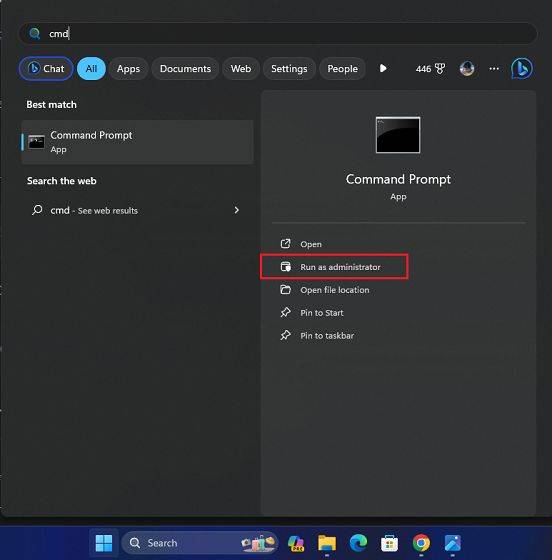
5. Dans la fenêtre de ligne de commande, tapez , ajoutez un espace, et collez le chemin ci-dessous. Copiez simplement le chemin et faites un clic droit dans CMD pour coller le chemin du dossier.
cd "C:\Users\Arjun Sha\Downloads\ViVeTool-v0.3.3"
cd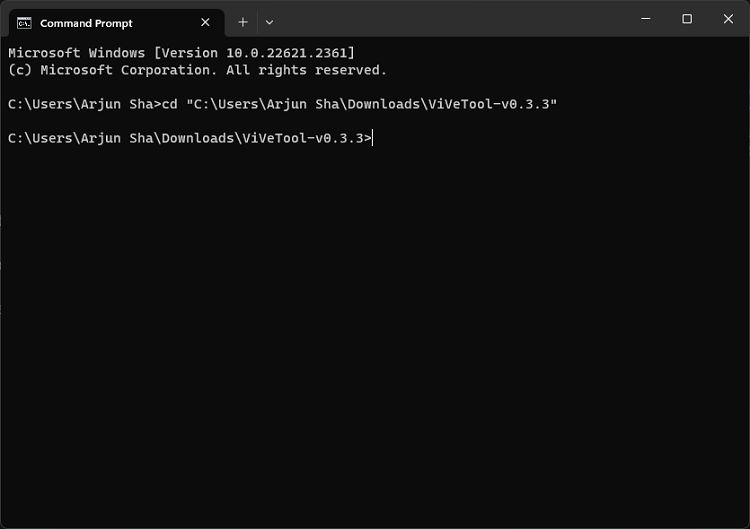 6. Maintenant,
6. Maintenant, pour activer Copilot sur Windows 11. vivetool /enable /id:44774629,44776738,44850061,42105254,41655236
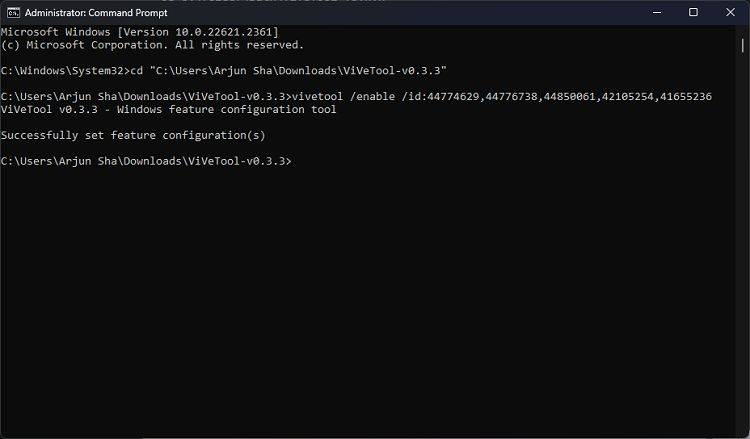 7. Ensuite,
7. Ensuite, . Une nouvelle icône Copilot devrait désormais apparaître sur la barre des tâches, juste à côté de la barre de recherche. Assurez-vous que vous êtes connecté avec un compte Microsoft sur votre ordinateur.
Paramètres de la barre des tâches».
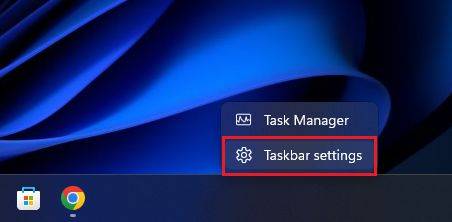 9. Ici, activez la bascule "
9. Ici, activez la bascule "" pour voir l'assistant IA dans la barre des tâches.
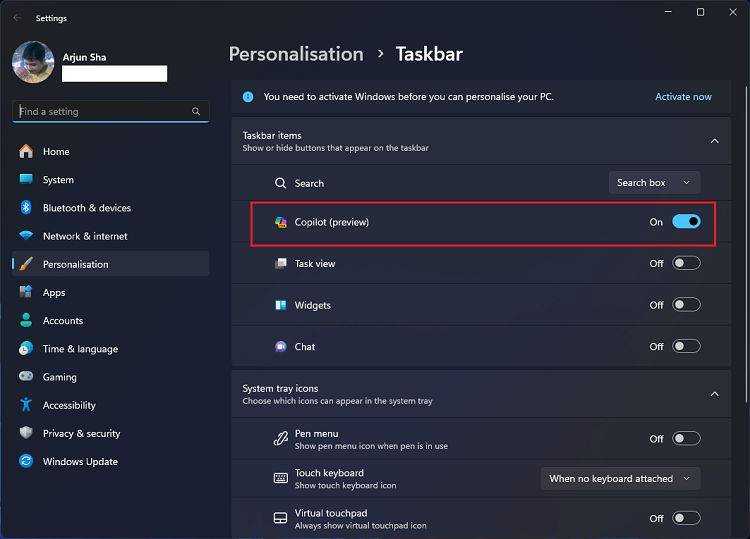 C'est ainsi que vous pouvez ouvrir le nouveau Copilot sur la dernière version de Windows 11. Si vous n'aimez pas AI Copilot, vous pouvez choisir de désactiver entièrement Copilot sur Windows 11.
C'est ainsi que vous pouvez ouvrir le nouveau Copilot sur la dernière version de Windows 11. Si vous n'aimez pas AI Copilot, vous pouvez choisir de désactiver entièrement Copilot sur Windows 11. Ce qui précède est le contenu détaillé de. pour plus d'informations, suivez d'autres articles connexes sur le site Web de PHP en chinois!
 conversion RVB en hexadécimal
conversion RVB en hexadécimal
 Comment utiliser la sous-intrigue dans Matlab
Comment utiliser la sous-intrigue dans Matlab
 Quelles sont les méthodes courantes de collecte de données ?
Quelles sont les méthodes courantes de collecte de données ?
 Comment illuminer le moment des amis proches de Douyin
Comment illuminer le moment des amis proches de Douyin
 Le jeton de connexion n'est pas valide
Le jeton de connexion n'est pas valide
 Que faire si la visionneuse de photos Windows manque de mémoire
Que faire si la visionneuse de photos Windows manque de mémoire
 utilisation de la fonction de valeur
utilisation de la fonction de valeur
 Comment définir l'en-tête et le pied de page dans Word
Comment définir l'en-tête et le pied de page dans Word